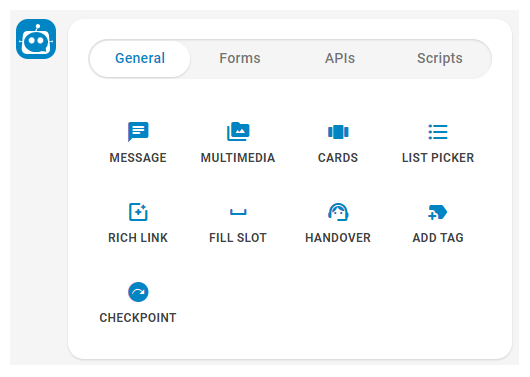ダイアログ![]() Bot Builderにおけるストーリー、ルール、フロー。またはフロー
Bot Builderにおけるストーリー、ルール、フロー。またはフロー![]() Bot Builderボットをトレーニングするために使用される会話の視覚的表現。を作成する際に、ボットが応答として取るアクションのタイプを選択できます。 ボットは、ダイアログで設定されたインテント
Bot Builderボットをトレーニングするために使用される会話の視覚的表現。を作成する際に、ボットが応答として取るアクションのタイプを選択できます。 ボットは、ダイアログで設定されたインテント![]() コンタクトが発言または入力した内容の背後にある意味や目的。コンタクトが伝えたいことや達成したいこと。を認識すると、常に設定した応答で応答します。
コンタクトが発言または入力した内容の背後にある意味や目的。コンタクトが伝えたいことや達成したいこと。を認識すると、常に設定した応答で応答します。
ボット応答は、必要に応じてシンプルにすることも、複雑にすることもできます。 ボットは次のことができます:
- 情報や質問を返信します。
- 画像、GIF、動画、ウェブページへのリンクを表示します。 コンタクトがインタラクトできるボタンやリストを含めることができます。
- 条件を使って取るべきアクションを「選択」します。 コンタクトの発言内容に応じて、複数の可能なレスポンスを設定することができます。
- フォームに従ってコンタクトから情報を収集します。
- インタラクションを人間のエージェントにエスカレートします。
ボット応答は、1つ以上のボットアクションで設定されます。 次の画像に示すように、すべてのボットアクションは、ボット応答を作成するときにポップアップ表示されるメニューで利用できます。 スクリプトまたはAPI統合を使用してカスタムボットアクションを作成した場合は、ボットアクションメニューでも使用できます。
| コンセプト | 定義 | 例 | ボットがすること |
|---|---|---|---|
|
発話 |
コンタクト |
「パスワードを紛失しました。」 「私の残高は?」 「あなたはボットですか?」 |
ボットは自然言語理解(NLU)を使用して各コンタクトの発話を分析し、その意味またはインテントを判断します。 |
|
インテント |
コンタクトが伝えたいこと、または達成したいこと。 コンタクトが送信するすべてのメッセージにはインテントがあります。 |
「パスワードを紛失しました」は「パスワードの再設定」というインテントがあります。 「こんにちは」は「挨拶」のインテントがあります。 |
ボットはNLU |
|
エンティティ |
コンタクトのメッセージ中の定義済み情報。 | 個人または製品名、電話番号、アカウント番号、場所など。 | このボットはNLUを使って、コンタクトのメッセージに含まれるエンティティを特定します。 エンティティは、ボットがコンタクトのメッセージの意味を理解するのに役立ちます。 |
|
スロット |
コンタクトのメッセージから抽出され、ボットレスポンスで使用するために保存されたエンティティ。 変数に似たもの。 | コンタクト名のスロットを作成すると、ボットは対話中の応答でその名前を使用できるようになり、より個人的な名前になります。 | これをするように設定すると、ボットはコンタクトメッセージからエンティティを抽出してスロットに保存します。 ボットに会話の後半でこの情報を使用させることができます。 |
|
ルール |
文脈に応じて意味を変えないメッセージに対するボットの応答を定義します。 |
|
ルールは、ボットがインテントに応答する方法を構成する 2 つの方法のうちの 1 つです。 ルールはある種のインテントには有効ですが、すべてのインテントに有効なわけではありません。 |
|
ストーリー |
メッセージのインテントと会話のコンテキストに基づいてインタラクションを処理するようにボットをトレーニングします。 | パスワードを忘れた場合、ボットは「どうすればいいですか?」と応答します。 場合があります。 インタラクションが新しいアカウントの作成に関するものであった場合、どちらの場合も、コンタクトが同じ意図で同じ単語を使用していても、応答はまったく異なります。 | ストーリーは、ボットがインテントに応答する方法を構成する 2 つの方法のうちの 2 つ目です。 ストーリーは、会話のコンテキストを利用して適切に応答する方法をボットに指示します。 |
|
ボットアクション |
インタラクションの処理中にボットが言う、または行うこと。 |
パスワード忘れに関するインタラクションでは、ボットは、WebサイトのパスワードリセットFAQへのリンクを送信することによって応答します。 コンタクトが「理解できない」などと不満を表明した場合! 機能していません!」 ボットは、「すみません。 人間のエージェントに転送しましょうか?」と応答します。 コンタクトがはいと答えると、ボットは転送を開始します。 |
ボットアクションは、ボットが各インテントにどのように応答するかを定義する際に使用できるオプションです。 各レスポンスを柔軟に設定することで、コンタクトのニーズに合ったアウトカムを達成することができます。 |
すべてのボットアクション
| アクションタイプ | 詳細 |
|---|---|
| メッセージ |
ボットはコンタクトにテキストベースのメッセージを送信します。 ストーリーとルールを操作する場合、ボットアクションメニューから選択 メッセージ フローを操作するでは、ボットアクションのメニューからリストピッカー メッセージにボタンまたはクイック返信を追加するか、通常のテキストのままにすることを選択できます。 メッセージにボタンまたはクイック返信および定義されたインテントがある場合、ボット応答設定ページでメッセージの横にインテントが表示されます。 それらをクリックすると、それらが使用されているすべてのストーリーとルールを表示できます。 このオプションをサポートしないチャネルの場合は、この応答のリッチメッセージングフォールバックをカスタマイズできます。 デフォルトでは、ボットはリッチメッセージフォールバックで設定されているものを使用します。 |
| マルチメディア |
ボットは画像、動画、PDF、MP3などのマルチメディアファイルを送信します。 サポートされているファイルの種類とサイズに適合するファイルをアップロードできます。 マルチメディアは特定のチャネルでのみサポートされます。 マルチメディアをサポートしていないチャネルでは、リッチメッセージフォールバックが使用されます。 ストーリーとルールを操作する場合、ボットアクションメニューから選択 マルチメディア フローを操作するでは、ボットアクションメニューからマルチメディア |
| カード |
カードを使用すると、画像、構造化テキスト、ボタンを1つのメッセージにまとめることができます。 これにより、複数の応答を連続して送信するよりも、インターフェースがクリーンに保たれます。 一度に送信できるカードは最大10枚まで追加できます。 顧客は前後にスワイプしてそれらを表示できます。 このオプションをサポートしないチャネルの場合は、この応答のリッチメッセージングフォールバックをカスタマイズできます。 デフォルトでは、ボットはリッチメッセージフォールバックで設定されているものを使用します。 ストーリーとルールを操作する場合、ボットアクションメニューから選択 カード フローを操作するの場合、ボットアクションメニューからカード |
| リストピッカー |
ボットはコンタクトに選択できるオプションのリストを送信します。 紹介メッセージを入力できます。 リストには最大10個のオプションを含めることができます。 このオプションをサポートしないチャネルの場合は、この応答のリッチメッセージングフォールバックをカスタマイズできます。 デフォルトでは、ボットはリッチメッセージフォールバックで設定されているものを使用します。 ストーリーとルールを操作する場合、ボットアクションの フローを操作するでは、ボットアクションのメニューからリストピッカー |
| リッチリンク |
ボットは画像が含まれたURLを送信できます。 コンタクトはリンクまたは画像をクリックしてURLにアクセスできます。 このオプションをサポートしないチャネルの場合は、この応答のリッチメッセージングフォールバックをカスタマイズできます。 デフォルトでは、ボットはリッチメッセージフォールバックで設定されているものを使用します。 ストーリーとルールを操作する場合、ボットアクションメニューから選択 リッチリンク フローを操作するでは、ボットアクションのメニューからリッチリンク |
| Adaptive Cards |
ボットはAdaptive Cardsをコンタクトに送信できます。 リッチなメッセージコンテンツを送信する方法です。 このオプションをサポートしないチャネルの場合は、この応答のリッチメッセージングフォールバックをカスタマイズできます。 デフォルトでは、ボットはリッチメッセージフォールバックで設定されているものを使用します。 ストーリーとルールを操作する場合、ボットアクションメニューから選択 Adaptive Cards フローを操作するでは、ボットアクションメニューからAdaptive Cards |
| スロットに記入 |
このボットアクションを使用すると、スロット ストーリーとルールを操作する場合、ボットアクションメニューから選択 スロットを埋める フローを操作するでは、ボットアクションのメニューからスロットを埋める このボットアクションは、ボットに実行する必要がある操作を指示します。 このアクションをボット応答に含めると、コンタクトのチャットウィンドウにメッセージは表示されません。 |
| スロット条件 |
ストーリーとルールを操作する場合、ボットアクションメニューから選択 スロット条件 フローを操作するでは、ボットアクションメニューからスロット条件 このボットアクションは、ボットに実行する必要がある操作を指示します。 このアクションをボット応答に含めると、コンタクトのチャットウィンドウにメッセージは表示されません。 |
| ハンドオーバー |
このボットアクションにより、コンタクトメッセージでハンドオーバー このオプションはデジタルルーティングキュー ストーリーとルールを操作する場合、ボットアクションメニューから選択 ハンドオーバー フローを操作するの場合、ボットアクションメニューからハンドオーバー このボットアクションは、ボットに実行する必要がある操作を指示します。 このアクションをボット応答に含めると、コンタクトのチャットウィンドウにメッセージは表示されません。 |
| タグの追加 |
インタラクションに1つ以上のタグを追加できます。 タグを使えば 会話のパターンを特定することができます。 必要なタグが存在しない場合は、ボット応答ワークスペースまたは環境設定 ストーリーとルールを操作する場合、ボットアクションメニューから選択 タグを追加 フローを操作するでは、ボットアクションメニューからタグ このボットアクションは、ボットに実行する必要がある操作を指示します。 このアクションをボット応答に含めると、コンタクトのチャットウィンドウにメッセージは表示されません。 |
| チェックポイント |
チェックポイントは、同じダイアログ内で異なるストーリーを接続する簡単な方法を提供します。 ストーリーとルールを操作する場合、ボットアクションメニューから選択することで、チェックポイントを このオプションは現在、フローでは使用できません。 このボットアクションは、ボットに実行する必要がある操作を指示します。 このアクションをボット応答に含めると、コンタクトのチャットウィンドウにメッセージは表示されません。 |
| フォーム |
フォームを使用すると、コンタクトから複数の情報を収集できます。 インタラクション中にフォームをアクティブ化する場合は、フォームをボットアクションとして追加できます。 ストーリーとルールを操作する場合、ボットアクションメニューには、利用可能なフォームを表示するフォームタブがあります。 このメニューから、ボットアクションとしてフォームを追加できます。 このオプションは現在、フローでは使用できません。 |
| API |
API統合により、API経由でボットをWebサービスに接続できます。 彼らは、ボットの応答に追加できるカスタムボットアクションを作成します。 インタラクション中にAPIコールをトリガーしたい場合、応答に追加できます。 ストーリーとルールを操作する場合、ボットアクションメニューには、設定した統合からのボットアクションを表示するAPIタブがあります。 このメニューからAPIアクションを追加することができます。 このオプションは現在、フローでは使用できません。 |
| スクリプト |
Bot Builderはカスタムスクリプトをサポートしています。 カスタムスクリプトの作成ができます。 カスタムスクリプトは、Skill Storeから追加されたボットスキルを使用してインストールすることもできます。 スクリプトボットアクションは、インタラクション中にそのスクリプトをトリガーしたい場合に、応答で使用できます。 ストーリーとルールを操作する場合、ボットアクションメニューには、Bot Builderで有効になっているカスタムスクリプトを表示するスクリプトタブがあります。 このメニューからスクリプトアクションを追加できます。 フローを操作するでは、ボットアクションメニューからスクリプト スクリプトをスクリプトタブまたはスクリプトフローアクションとして表示するには、スクリプト連携セクションで有効にする必要がありますBot Builder。 |